Cum de a crea și utiliza profiluri de ambalare
conținut
Pentru sarcinile efectuate în mod frecvent pachet de date similar în TC4Shell adaugă capacitatea de a crea profiluri ale pachetului. Pachetul păstrează toți parametrii profilului pachetele selectate, cum ar fi tipul de fișier sau nivelul de compresie. Pentru a crea un profil, selectați pachetul din meniul contextual al oricărui fișier în pachet. și în submeniul care apare, selectați formatul de fișier dorit. În fereastra care apare, configurați toți parametrii necesari ai pachetului și faceți clic pe Salvare ca profil.
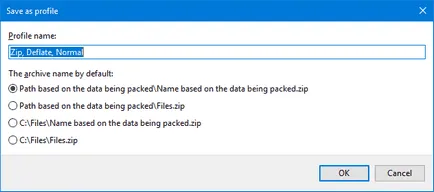
În fereastra care apare, introduceți un nume de profil și selectați numele fișierului implicit și faceți clic pe OK. După aceea, profilul va fi salvat și va apărea într-un meniu ambalate în> Utilizarea unui profil. Dacă un profil al numelui selectat există deja, acesta va fi înlocuit.
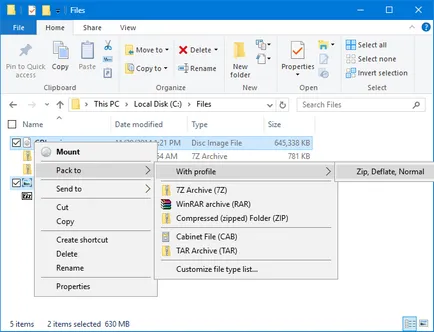
Pentru a crea o structură arborescentă de profiluri, puteți utiliza un caracter special în numele profilului „|“, care va împărtăși elementele părinte și copil. Meniul este ambalat într-un> cu o listă profil de profiluri vor apărea, respectiv, sub forma unui copac.
- .EFAULTPATH% - calea către fișierul implicit
Exemplu: în cazul în care fișierul ambalat C: \ Data \ File.dat, variabila va fi setat la "C: \ de date"
Exemplu: în cazul în care fișierul ambalat C: \ Data \ File.dat în fișierul zip, variabila va avea o valoare de „File.zip“
Important! Dacă creați un profil în numele de fișier conține oricare dintre variabilele, în dialog Save As, profilul puteți selecta doar numele profilului.